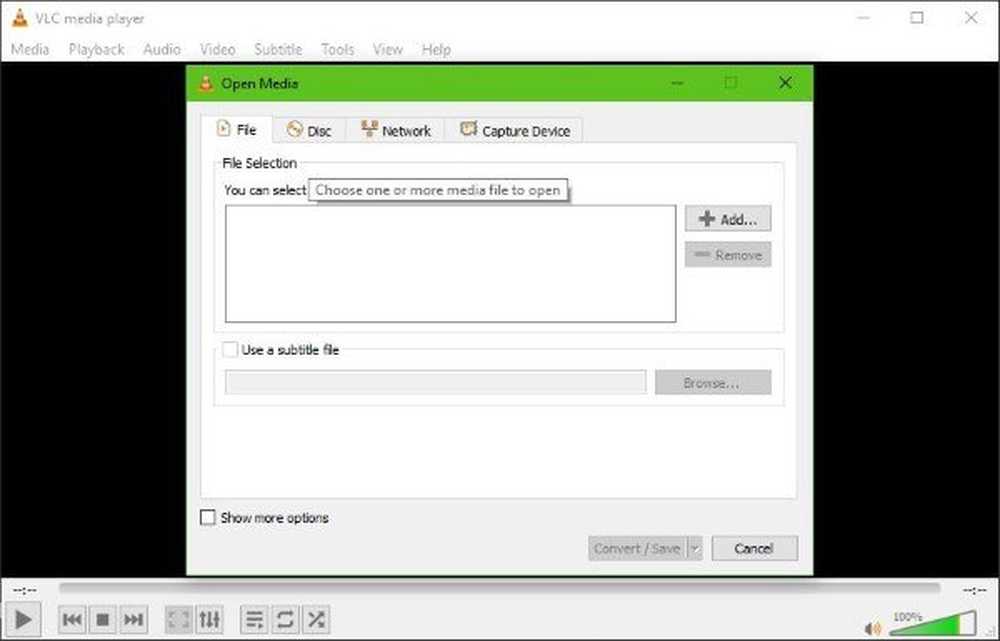Reparieren Sie den Master Boot Record (MBR) in Windows 10/8/7
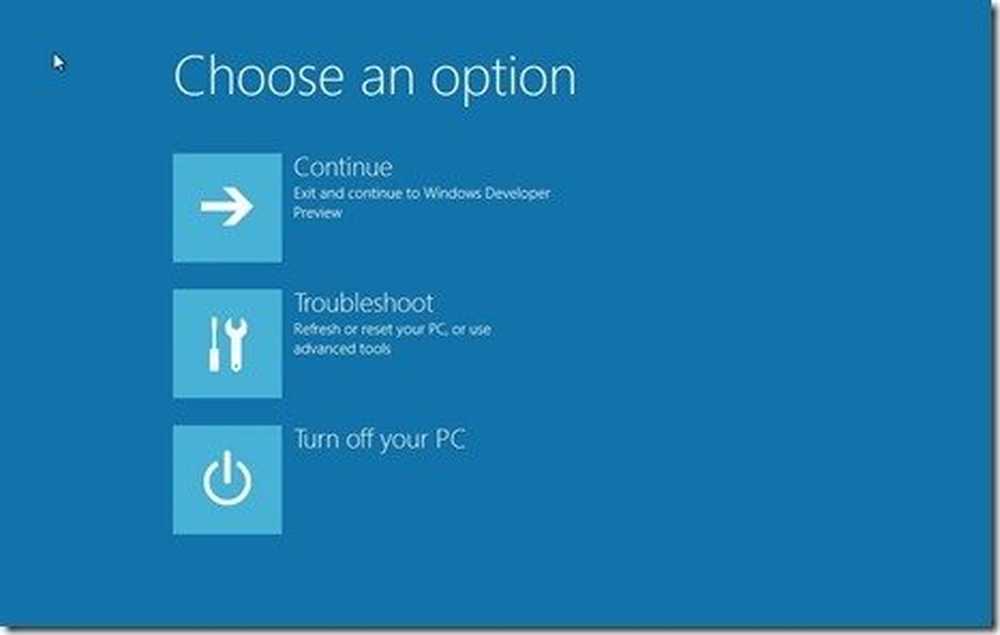
Eine der effektivsten Schritte zur Fehlerbehebung, um Startprobleme zu beheben, ist die Reparatur Master Boot Record, oder MBR. Einer der häufigsten Gründe, warum ein MBR beschädigt werden kann, sind Malware-Infektionen. Unsachgemäßes Herunterfahren kann auch zur Beschädigung des MBR führen. Manchmal finden wir Probleme, bei denen Linux Grub installiert ist und von Windows nicht erkannt werden kann. In einigen Fällen kann es vorkommen, dass der Bootmgr-Fehler fehlt. In solchen Fällen können Sie den MBR neu erstellen oder reparieren, um diese Probleme zu beheben.
Reparieren Sie den Master Boot Record MBR
Der Prozess ist für Windows 10/8/7 fast gleich. In erster Linie benötigen Sie eine Windows-Installations-DVD. Ohne das wird es schwierig sein, fortzufahren.
Schritt 1:
Drücken Sie beim Booten des Systems die Taste F8, um in das System zu gelangen Windows-Wiederherstellungsmenü. Im Gegensatz zu anderen Versionen hat Windows 8 das Wiederherstellungsmenü den Metro-UI-Stil.
Schritt 2:
Klicke auf Problembehandlung.
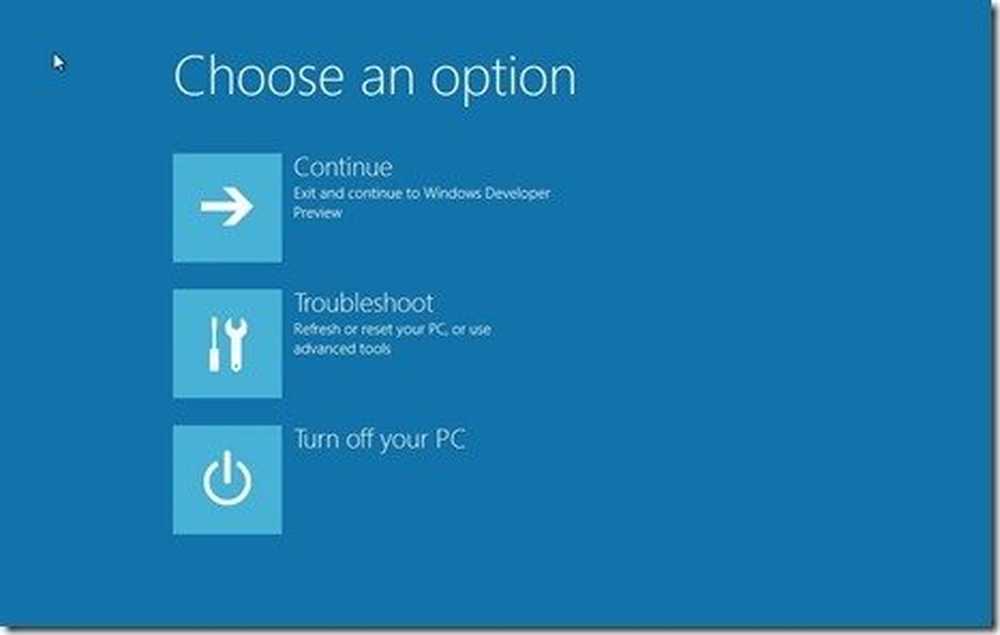
Schritt 3:
Klicke auf Erweiterte Optionen um in das Menü Automatische Reparatur zu gelangen.

Schritt 4:
Wir müssen das verwenden Bootrec.exe-Tool. Klicken Sie auf die Eingabeaufforderung und geben Sie nacheinander die folgenden Befehle ein:

bootrec / RebuildBcd
bootrec / fixMbr
bootrec / fixboot
Beenden Sie und jetzt starten Sie Ihr System neu. In einigen Fällen müssen Sie möglicherweise einige zusätzliche Befehle ausführen.

bootsect / nt60 SYS oder bootsect / nt60 ALL
Es ist ratsam, MBR zu sichern oder eine Systemwiederherstellungsdiskette zu erstellen, damit Sie für den Fall, dass so etwas passiert, nicht die Windows-Wiederherstellungsdiskette ausführen müssen. Gehen Sie folgendermaßen vor, um ein Systemwiederherstellungslaufwerk in Windows zu erstellen:
- Drücken Sie Win + R und geben Sie ein RecoveryDrive.exe

- Klicken Nächster
- Sobald Sie das einfügen USB Laufwerk Die Wiederherstellung für das USB-Laufwerk wird gestartet.
Sie können sich auch dieses Video ansehen, für das ich erstellt habe Windows 7.
Ich hoffe, Sie finden den Artikel hilfreich. Falls Sie Fragen haben, wenden Sie sich bitte an unsere Kommentare oder unser Forum.
MBR Backup und HDHacker sind zwei Freeware-Programme, mit denen Sie den MBR & Boot-Sektor sichern und wiederherstellen können. Dieser Beitrag zeigt, wie BCD neu erstellt wird.